Pido ayuda. Desde tres días antes, cuando quiero escuchar el podcast favorito, la app Spotify no me deja escuchar podcast. No tengo idea sobre las soluciones útiles para este problema. ¿Alguien puede darme unos consejos? Muchas gracias.
– Alesa de la comunidad de Spotify.Además de ofrecer canciones bonitas, Spotify también brinda una gran cantidad de podcasts para sus usuarios. A diferencia con la función única de descargar música para los usuarios de Spotify Premium, el podcast es un recurso totalmente gratuito. Con o sin premium, puede escuchar y descargar cualquier podcast en Spotify según su necesidad. Pero, un caso embarazoso aparece, muchos usuarios reportan en la comunidad de Spotify que no pueden escuchar podcast en Spoify. ¿Por qué Spotify no reproduce podcast? O, ¿hay un método útil para arreglar el problema de que no puedo escuchar podcast en Spotify? Si está sufriendo el mismo error, este artículo le dará una solución perfecta.

- Parte 1. Por Qué No Puedo Escuchar Podcast en Spotify
- Parte 2. Cómo Resolver Que Spotify No Puedo Escuchar Podcast en Spotify
- 2.1 Solución General: Reiniciar & Actualizar & Reiniciar Sesión & Confirmar Red
- 2.2 Verificar Estado del Servidor de Spotify
- 2.3 Desactivar Servicio de VPN
- 2.4 Deshabilitar Modo Ahorro de Datos
- 2.5 Ajustar Preferencias de Calidad de Audio
- 2.6 Borrar Caché de App Spotify
- 2.7 Activar Opción Contenido Explícito
- 2.8 Descargar Podcast Que Quiere Escuchar en Spotify
- 2.9 Desinstalar y Reinstalar App Spotify
- Parte 3. Solución Definitiva para Escuchar Podcast en Spotify sin Problema
Parte 1. Por Qué Spotify No Reproduce Podcst
Antes de analizar las cuasas posibles, primero, queremos responder una otra pregunta relacionada con Spotify que se hace con alta frecuencia: ¿cuantos podcasts hay en Spotify? Actualmente, en Spotify, los usuarios pueden acceder a 4,4 millones de podcasts, que abarcan casi todos los tipos de podcasts. Lo que significa que puede encontrar todos los podcasts que quiere escuchar en Spotify.
A continuación, ¿por qué no puedo escuchar podcast en Spotify? Detrás de este problema, existen muchas razones posibles, por ejemplo, el error de conexión de red, problema del servidor de Spotify, fallo del dispositivo, el daño de la aplicación Spotify y etc. Basando en estas cuasas posibles, plantearemos las soluciones factibles en la segunda parte. Simplemente siga leyendo.
Parte 2. Cómo Arreglar Que Spotify No Me Deja Escuchar Podcast
En esta parte, vamos a compartir con usted unos métodos útiles y factibles para arreglar que Spotify no reproduce podcast. Si está sufriendo el mismo problema, le recomendamos seguir el contenido siguiente.
Método 1. Solución General: Reiniciar/Actualizar/Verificar Conexión de Red
Detrás de este problema, existen muchas razones posibles, por ejemplo, el error de conexión de red, problema del servidor de Spotify, fallo del dispositivo, el daño de la aplicación Spotify y etc. Basando en estas cuasas posibles, podemos plantear las siguientes soluciones y puede seguir leyendo.
- Reiniciar la App Spotify y el dispositivo: en iPhone o Android, deslice hacia arriba la pantalla para salir la aplicación Spotify y luego reinicie su celular. En PC, a través de seleccionar el icono de tres puntos en la esquina superior izquierda, y luego haga clic en Archivo > Salir para salir Spotify.
- Verificar el estado de conexión de red: puede abrir un navegador y ver si puede funcionar correctamente. Si no, cambie a una otra red más estable.
- Reinciar sesión en su cuenta de Spotify: también le recomendamos cerrar sesión y volver a iniciar sesión en su cuenta de Spotify para asegurarse de actualizar la aplicación.
- Actualizar la App Spotify: en Android o iPhone, vaya a Google Play Store o App Store para actualizar la versión de Spotify. Para PC, puede ir al sitio web oficial de Spotify para actualizar.
Método 2. Verificar el estado del servidor de Spotify.
En general, el servidor de Spotify va a autoreparar a plazo fijo y a veces, también aparece unos errores inesperados. Entonces, puede seguir la cuenta ofical de Spotify en Twitter para ver si hay problema en el servidor de Spotify.
Método 3. Desactivar servicio de VPN en su dispositivo.
Si Spotify no está disponible en su país y utiliza una VPN para saltar la restricción de cortafuegos, puede aparecer el problema de que Spotify no reproduce podcast, porque hasta ahora, el oficial Spotify no admite el uso de VPN en su aplicación. Simplemente abra la aplicación VPN en su dispositivo y toque el botón Desconectar.
Método 4. Deshabilitar el modo ahorro de datos.
Este método se puede aplicar para los usuarios de dispositivo móvil. Cuando tiene un límite diario en el uso de datos móviles en su iPhone o Android, activar Modo Ahorro de datos es muy útil. Pero, con este modo activado, el uso normal de Spotify podcast puede afectarse. Entonces, cuando Spotify no reproduce podcast, puede probar deshabilitar el modo ahorro de datos.
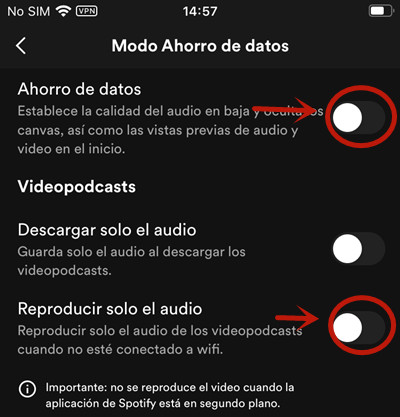
- Si usa iPhone: en su Spotify, toque el icono de configuración > Modo Ahorro de datos > ahorro de datos para apagarlo. Y en Videopodcasts, desactive la opción Reproducir solo el audio.
- Si usa Android: abra la aplicación Configuraciones, pulse Red & internet > Ahorro de datos para desactivarlo.
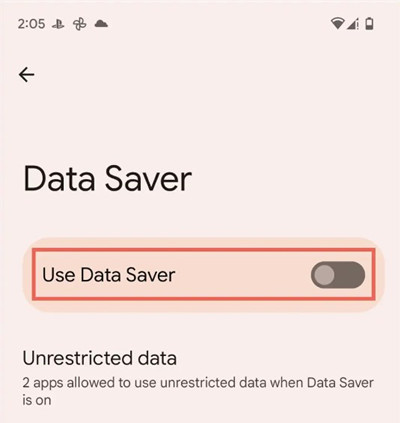
Método 5. Ajustar la preferencia de calidad de audio.
Si su conexión de red no es estable, es mejor ajustar la calidad de streaming. Si no, también puede aparecer el prblema: no puedo escuchar podcast en Spotify. Para realizarlo: en la aplicación Spotify, pulse el icono de configuración, seleccione Calidad del audio, y en Reproducción con wifi y en Reproducción con datos móviles, pulse la opción Automática.
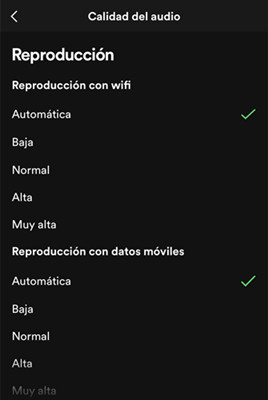
Método 6. Borrar caché de la app Spotify.
El caché simpre es un factor clave que puede afectar la escucha normal de Spotify podcast. Por lo tanto, cuando aparece el problema de que Spotify no me deja escuchar podcast, puede probar eliminar caché de Spotify para arreglarlo. En la aplicación Spotify para móvil, toque el botón de configuración, seleccione Almacenamiento, y luego pulse el botón Borrar caché. En Spotify para PC, haga clic en la pestaña Configuración, y en Almacenamiento, seleccione el botón Borrar caché.
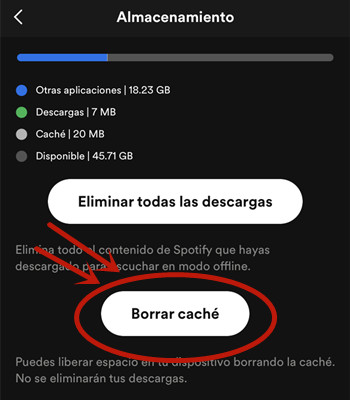
Método 7. Activar la opción Contenido explícito.
Si ha apagado la opción Contenido explícito, cuando el podcast que quiere escuchar incluye contenido explícito, tampoco puede escuchalo en Spotify. Para activar esta opción, simplemente vaya a la ventana de configuración, y luego active la opción Permitir la reproducción de contenido explícito en Contenido explícito.
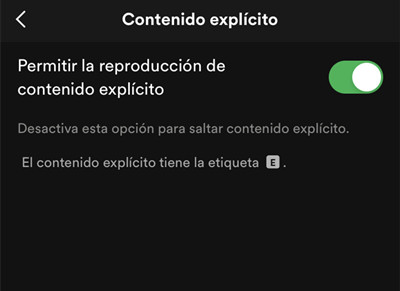
Método 8. Descargar podcast que quiere escuchar en Spotify.
Por suerte, sin premium, también puede descargar cualquier contenido de podcast para escuchar sin conexión. Si es el problema de la red en Spotify, puede probar descargar el podcast. Simplemente, encuentre el podcast en la biblioteca de música y luego toque el botón Descargar para descargar.
Método 9. Desinstalar y reinstalar la aplicación Spotify.
Después de probar los métodos arriba, el problema de que no puedo escuchar podcast en Spotify sigue existiendo, además de escuchar podcast con otros dispositivos, puede reinstalar la aplicación Spotify.
En iPhone, entre en la aplicación Ajustes, seleccione General > Almacenamiento del iPhone > Spotify > Eliminar app. Y luego, en App Store, descargue la aplicación Spotify de nuevo.
En Android, abra la aplicación Configuraciones, seleccione Apps > Spotify > Desintalar. A continuación, en Google Play Store, encuentre y reinstale la aplicación Spotify.
Parte 3. Solución Definitiva para Escuchar Podcast en Spotify sin Problema
Con las soluciones de la primera parte, la mayoría de los usuarios pueden resolver el problema de que Spotify no me deja escuchar podcast. Pero, la tasa de éxito no es cien por ciento. Por lo tanto, además de compartir los métodos factibles, en esta parte, queremos presentarle una solución definitiva para escuchar podcast de Spotify sin error: descargar localmente los podcasts deseados para escuchar. Descargar podcast de Spotify en formato común significa que estos podcasts de Spotify se han convertido en los archivos locales de su dispositivo y puede escuchar en cualquier dispositivo compatible. Naturalmente, no tendrá nada problema durante el proceso de escucha.
Como la razón que sabemos todos, protección DRM de Spotify, nadie puede convertir directamente el podcast a formato compatible como MP3 en Spotify. Por eso, para descargar localmente el podcast de Spotify, un profesional descargador de Spotify es necesario. Aquí, le recomendamos usar Tunelf Spotibeat Music Converter. El descargador Tunelf es reconocido por muchos profesionales como un potente pero fácil de usar software de música para descargar y convertir música de Spotify. Además de ofrecer 6 opciones de formato de salida, como MP3, Tunelf puede asegurar una velocidad de 5 veces durante toda la descarga. Con una avanzada tecnología de descifrado, Tunelf le permite configurar parámetros de audio para música de Spotify y después de la conversión, Tunelf le ayuda a conservar la calidad de audio original y las etiquetas ID3 para podcast Spotify. Si tiene problema en la escucha de podcast, Tunelf Spotibeat Music Converter sin duda es una perfecta solución para usted.

Características Clave de Tunelf Spotibeat Music Converter
- Descargar fácilmente listas de reproducción, canciones y álbumes de Spotify con cuentas gratuitas
- Convertir Spotify a MP3, WAV, FLAC y otros formatos de audio
- Mantener las pistas de música de Spotify con calidad de audio sin pérdidas y etiquetas ID3
- Eliminar los anuncios y la protección DRM de la música de Spotify a una velocidad 5× más rápida
Con anticipación: haga clic en el botón Descargar arriba para descargar e instalar Tunelf Spotibeat Music Converter en su PC Windows o Mac y asegúrese de que haya tenido la aplicación Spotify en su dispositivo.
Paso 1 Seleccionar y Importar Podcast a Tunelf
Abra Tunelf y se iniciará automáticamente la aplicación Spotify. Mediante la barra de búsqueda o en la biblioteca de música, encuentre el podcast que quiere descargar. Dos métodos disponibles para importar a Tunelf. Puede copiar el enlace del podcast, pegarlo en la barra de búsqueda de Tunelf y hacer clic en el botón + para importar. O también puede arrastrar y soltar directamente el podcast a la interfaz de Tunelf para añadir.
Nota
debido a la propiedad de software de suscripción, después de añadir, necesita ir al menú > registrar para registrar a Tunelf. Y luego, puede descargar el podcast completo de Spotify.

Paso 2 Ajustar Parámetros de Audio para Podcast de Spotify
En el menú desplegable, si quiere, puede seleccionar la opción Preferencias para entrar en la ventana de configuración. Aquí, cambie el formato de audio de salida entre MP3, FLAC, AAC, WAV, M4A y M4B, y ajuste otros parámetros, como la tasa de bits, la frecuencia de muestreo y el canal. Luego, haga clic en el botón Aceptar para guardar los cambios.

Paso 3 Descargar Localmente Podcast de Spotify
Diríjase a la esquina inferior derecha y haga clic en el botón Convertir. Tunelf empieza a descargar podcast enseguida a una velocidad de 5 veces. Cuando finalice la descarga, haga clic en el botón Carpeta para localizar la carpeta donde se guarda el podcast convertido. Ahora, puede escuchar este podcast de Spotify en cualquier dispositivo compatible y sin nada error.

Conclusión
En comparación con música, el podcast puede brindarnos constantemente nuevas cosas. Por lo tanto, en Spotify, también hay una gran parte de amantes de podcast. Si se encuentra con problemas en la escucha de Spotify podcast, desde este artículo, puede obtener unas soluciones factibles y útiles para arreglarlos. Además, si quiere escuchar podcast de Spotify sin nada error, debería probar Tunelf Spotibeat Music Converter. Con Tunelf, puede obtener podcast sin protección DRM y luego escuchar podcast libremente.
Obtén el producto ahora:
Obtén el producto ahora:




